電池,是成就一台筆記本便攜性的關鍵。假如你安裝Win8.1系統的聯想本本連接上電源後,卻沒有顯示電池正在充電,電池的電量一直無法達到100%。不用擔心,小編為你一一排解。
方法一、首先我們看看軟件方面是如何解決的,這也是最容易讓用戶忽略的。
1、我們打開電源理管,通常win8.1系統右下角會有聯想電源管理的圖標,如果沒有的話我們也可以從win8.1系統的電源管理處進入,點擊電池按鈕進入到電源管理;
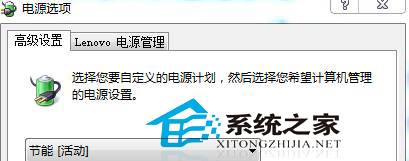
2、然後切換到Lenovo 電源管理,系統會彈出聯想電源管理系統。我們點擊小齒輪按鈕,也就是設置;
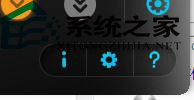
3、我們可以看到在電池管理中有一項最長續航時間,還有一項最長電池壽命,由下圖我們可以看到“最長電池壽命”被選擇,沒錯就是這個原因,當該項被選擇時,電池啟動保護模式,所以造成的電池不能充滿,到60%就不充電了,如果你想讓電池充滿選擇“最長續航時間”即可,然後確定。
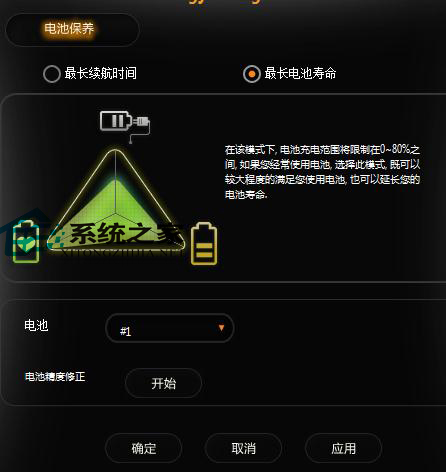
小貼示:聯想電源管理版本不同,顯示的條目也不一樣,不過功能上是一樣的。下面一圖顯示的就是“電池充滿模式”和“”電池養護模式“。
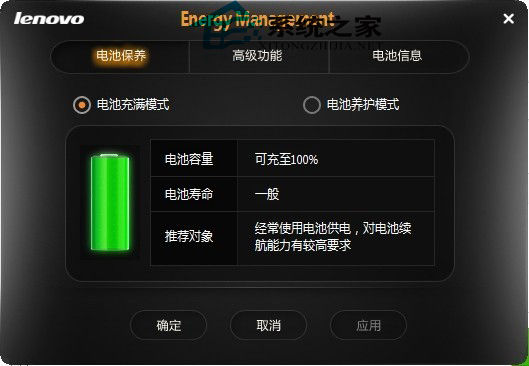
方法二、檢查是否用原裝充電器,或檢查充電器電壓/電流指標是否和筆記本匹配。
方法三、如果電池電量是0%,然後出現這樣的提示,那麼我們判斷電池損壞,只能更換電池處理了。
這三種方法就是聯想Win8.1系統電源已連接未充電的解決方法。同時,小編提示網友們排除故障時,不要太過急躁,一樣樣原因分析,最終定能找到問題所在。